기 타 Cmd로 된 백업,복원 프로그램을 PE에 넣어서 활용하여 보았습니다
2020.12.27 22:43
백업,복원을 간단히 cmd로 만들어서 활용하는 것 관련해서 사용기를 여러개 보셨을것입니다..
이 사용기들에서는 윈도우에서 백업을 해야하기 때문에 백업,복원을 진행하는 cmd 파일이 백업파일 저장되는 Backup 폴더 안에서 있었습니다
이렇게 Backup 폴더안에 cmd 파일 있어서 윈도우 처럼 윈도우 파티션을 구별하는 Win.tag 파일을 설치하고 검색해서 윈도우 드라이브 문자를 얻는
과정없이 cmd 파일 위치로 Backup폴더를 드라이브 문자을 얻을수 있어서 Backup폴더에 대해서는 검색을 할 필요가 없었습니다
덕분에 cmd 가 조금은 간결해질수 있었습니다
이렇게 하드에 백업 프로그램과 cmd 파일이 위치하고 있는 경우도 있지만..취향에 따라서 백업프로그램과 cmd 파일이 Boot.wim안에 있기를 원하시
는 분들도 있으시죠..아마 저처럼 윈도우 백업,복원은 PE에서 하는 분들이실것입니다
이런 경우 백업파일일 저장되는 드라이브 문자 값을 얻기 위해서 윈도우 파티션 설정할때처럼 디스크,파티션 번호 이용하거 볼률명, 또는 볼륨 ID를
이용할수도 있지만 저처럼 간단히 Backup폴더를 검색할수도 있을것입니다
그리고 백업파일이 저장되는 드라이브 문자의 얻는 방법은 한가지 더 있습니다..아주 오래전에 이화우님께서 알려주셨던것이 있습니다
비공개용이어서 저도 구현을하고 한번 실컴에 적용을 해보기는 하였었습니다..따로 Backup폴더를 검색하지 않아서 좋기는 하였었습니다
윈도우 파티션과 백업파일이 저장되는 파티션을 찾아서 드라이브 문자를 얻는 방식은 여러가지지만 제일 중요한것을 윈도우가 문제가 있을때 복원이
확실이 된다는 믿음이 있는 방식이어야 하죠..필요할때 복원이 되지 않으면 아무 소용이 없습니다..
혹시 개인적으로 백업,복원 프로그램을 만들어 활용을 하시려고 하신다면...어떤 방식으로 드라이브 문자를 추출하시더라도 pe로 부팅했을때 확실히
복원이 가능한 방식을 선택해서 활용하시길 바랍니다..
윈도우에 문제가 있을때 복원이 잘되는 방식이 제일 좋은 방식인것 같습니다
Backup 폴더안에 cmd 파일이 있을때와 cmd 파일이 Boot.wim안에 있을때는 환경자체가 다르죠...
실제는 Win.tag 파일 검색하는 for 문안에 Backup 폴더 검색하는 소스와 Backup 폴더가 검색되지 않은 경우나 2개 이상인 경우 안내 메세지를 보여
주는것만 늘었습니다
1. 프로그램이 boot.wim안에 들어가서 윈도우에서는 IFW 프로그램도 없고 단지 1회성 PE로 부팅해서 백업,복원하는것만 있습니다
윈도우가 2개 설치가 되어 있는 상태입니다
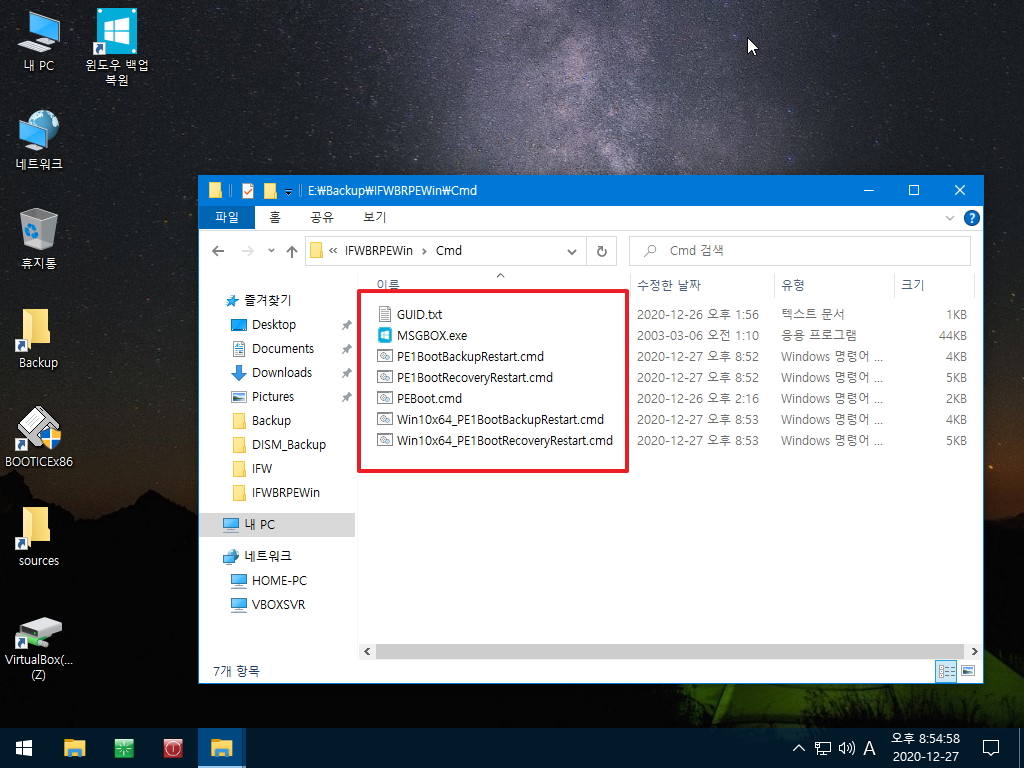
2. 윈도우1 윈도우2 ESP 파티션 백업,복원 cmd와 1회성 PE 부팅시 백업,복원용을 재시작 메세지 한줄이 달라서 별도로 cmd가 있습니다
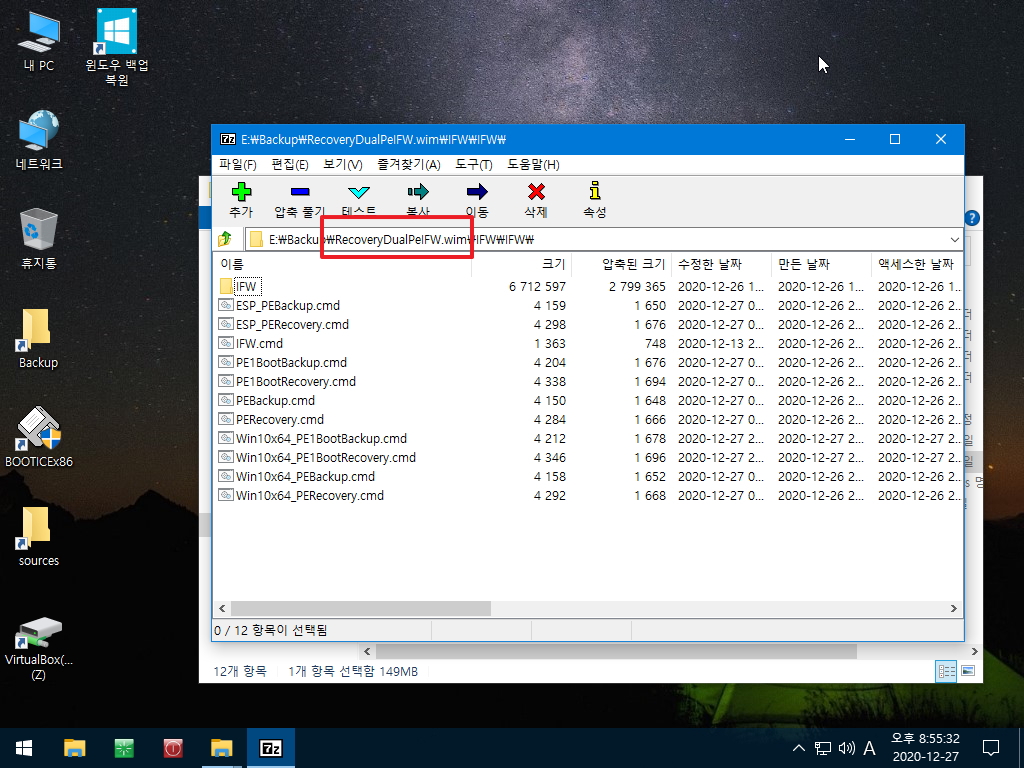
3. 모두 PE 부팅 버튼만 있습니다
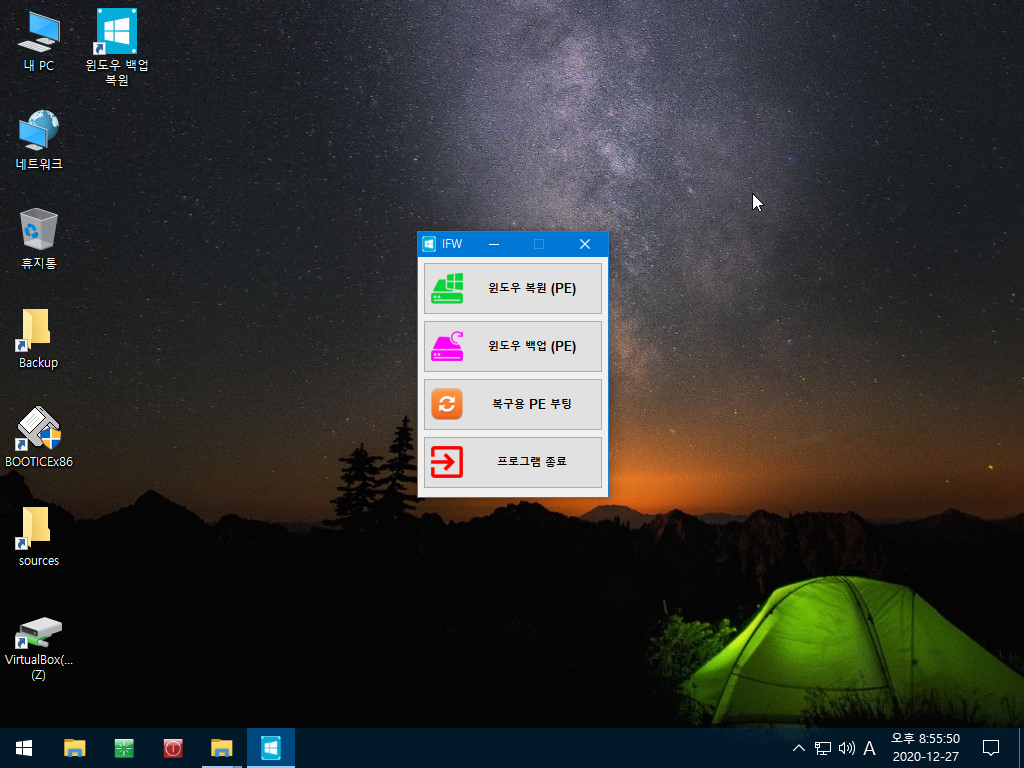
4. 1회성 PE로 부팅해서 백업,복원을 하는 경우 문제가 있으면 윈도우로 부팅을 해서 문제 해결후 다시 1회성 PE로 부팅을 해야하는 번거로움이 있습
니다 그래서 1회성 PE 부팅전에 백업,복원시처럼 Win.tag, Backup폴더를 체크를 해주고 있습니다..
Backup 폴더안에 cmd가 있을때에는 pe에서도 이 cmd를 실행을 하기 때문에 이렇게 확인을 할 필요가 없었습니다만 이제는 Backup폴더가 없는지
2개이상인지 철저히 체크를 합니다 2개 있어서 안내를 해주고 있습니다
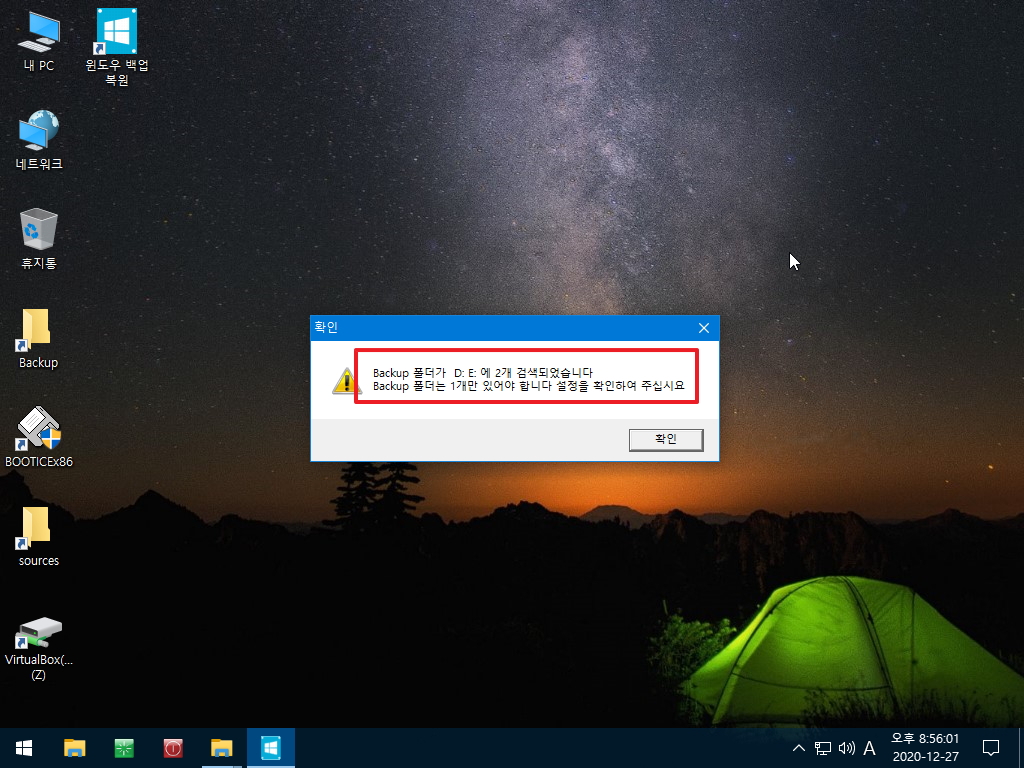
5. Backup폴더가 없을 때 메세지입니다
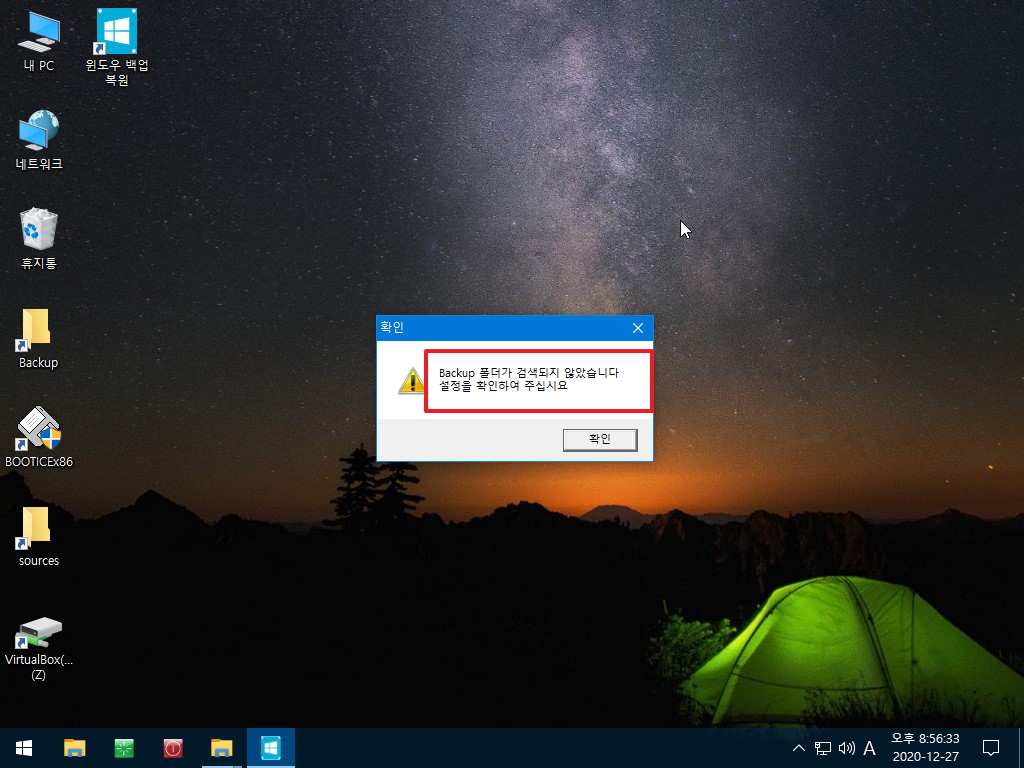
6. 이렇게 메세지가 보인다는것은 Win.tag가 1개 Backup 폴더가 1개인 경우죠..이렇게 통과가 되면 1회성 PE로 부팅을 했을때 백업,복원이 바로 진행
이 될수가 있어서 먼저 확인을 거치는 방식이 좋은것 같습니다..
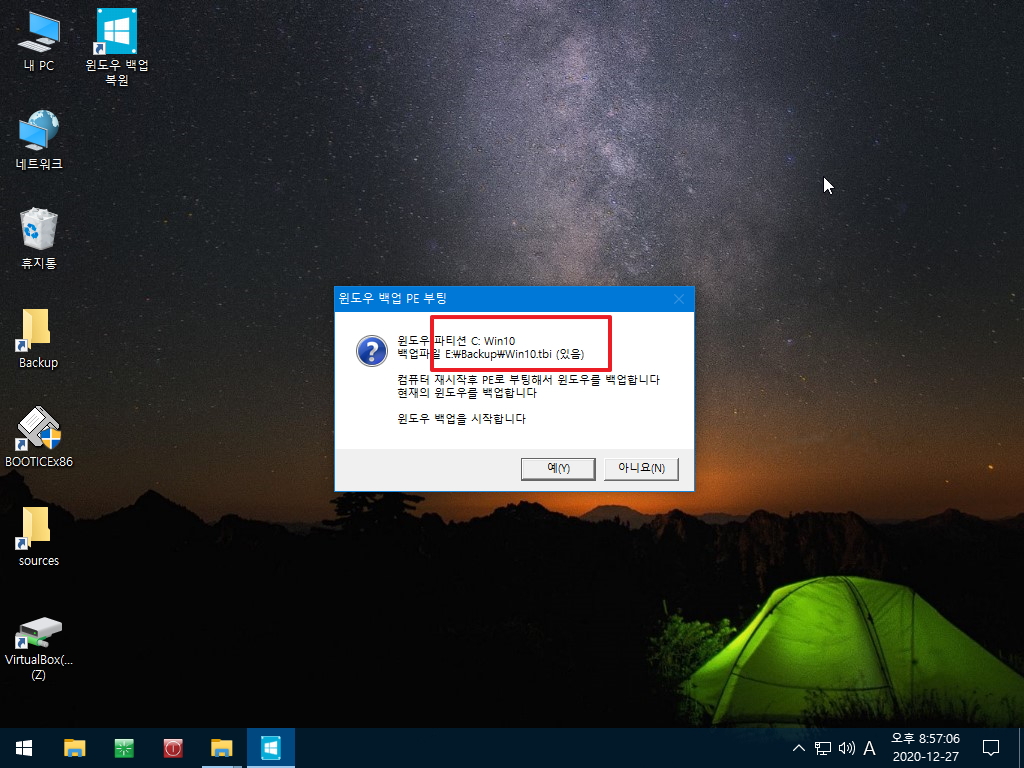
7. 1회성 PE로 부팅을 하였습니다...윈도우에서 윈도우 파티션, 백업파일 저장 파티션에 대한 검증을 거쳐서 바로 아래처럼 백업 메세지가 보입니다
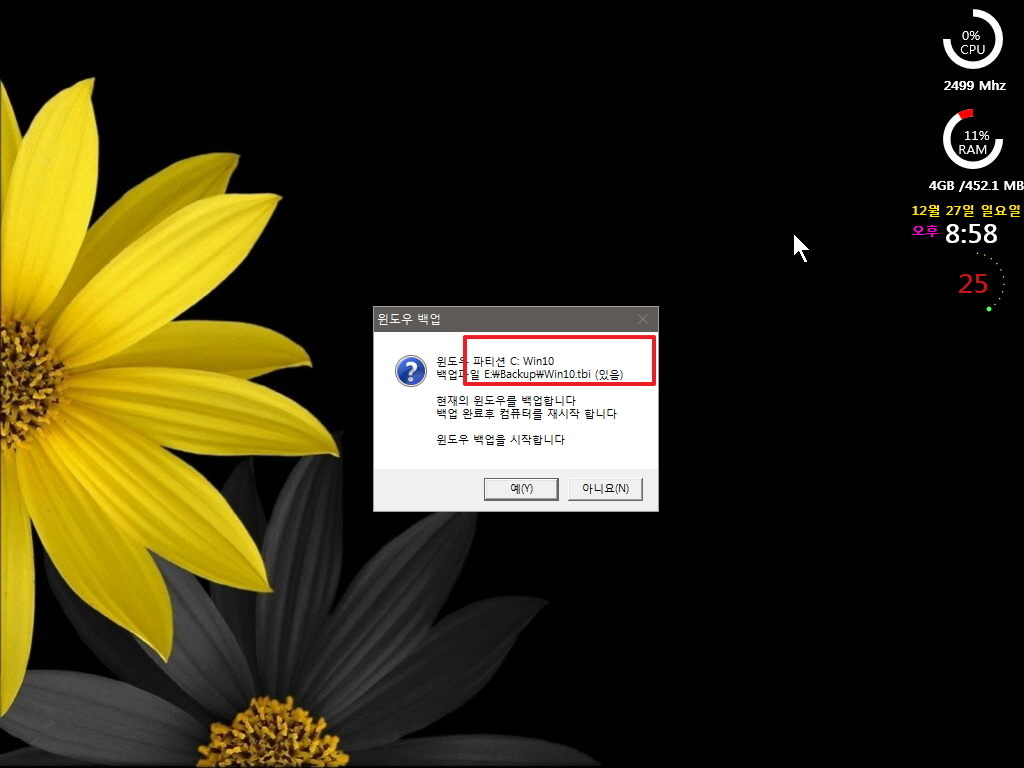
8. 백업이 진행되고 있습니다
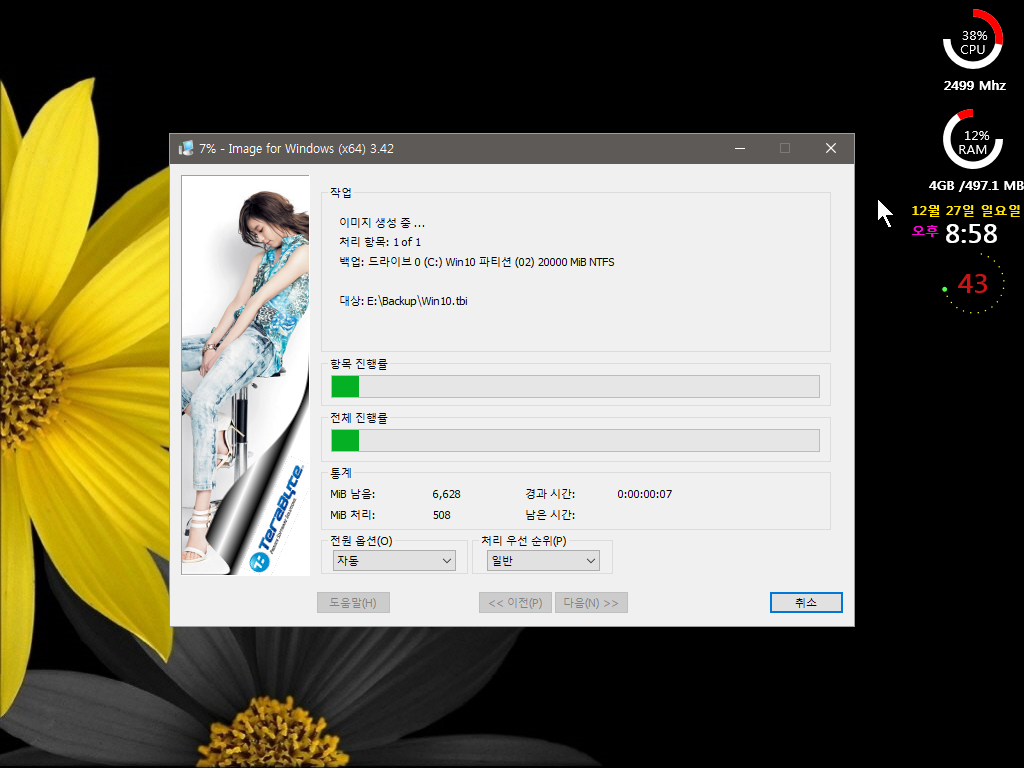
9. 두번째로 설치된 윈도우로 부팅을 하였습니다
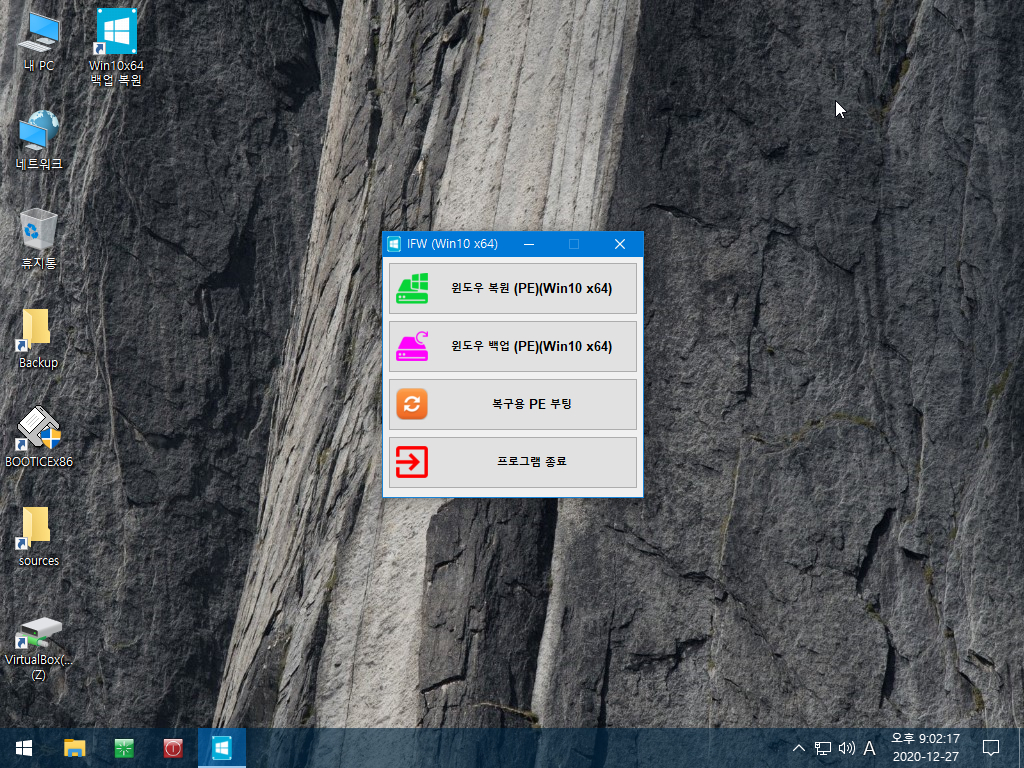
10. 두번째 윈도우의 테그파일은 Win10x64.tag 입니다.. 메세지에 C:로 표시가 되어 있습니다
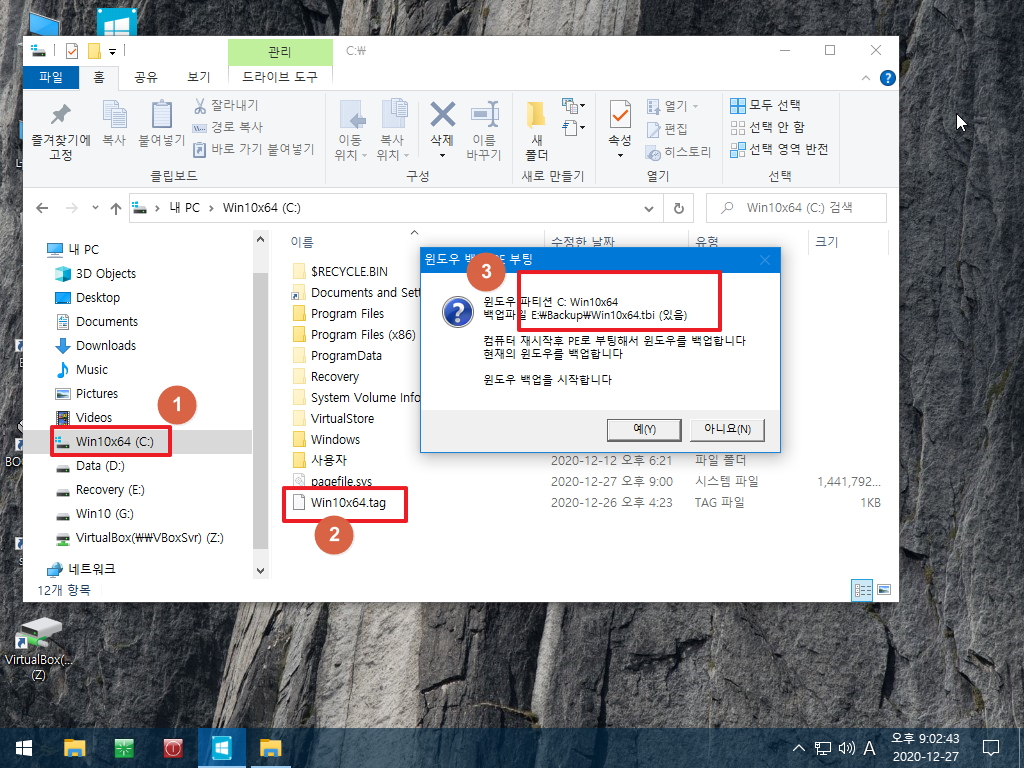
11. 1회성 PE로 부팅이 되었습니다... PE에서 LetterSwap.exe 가 실행이 되어서 윈도우에서와 같은 드라이브 문자로 정렬이 되어 있습니다
윈도우가 2개가 설치가 되어서 첫번째 윈도우 레지값으로 정렬이 되어서 두번째 윈도우는 G: 드라이브 입니다
어떤 백업,복구 프로그램은 윈도우에서 백업할때인가요..PE로 부팅을 했을때 드라이브 문자가 달라 질수 있다고 안내를 하는 경우도 있습니다
pe에 따러서 LetterSwap.exe가 사용되지 않거나..지금처럼 윈도우가 2개가 설치된 경우 Pe로 부팅을 했을때 내가 백업하고자 하는 윈도우가 C: 가
아닐수가 있습니다
백업,복원 프로그램을 만들어 활용을 하시려고 하신다면..언제 어떻게 변할지 모르는 드라이브 문자는 신경을 쓸 필요없이 내가 설정한 방식으로
선택된 파티션이 맞는지만 확인을 하고 백업,복원을 진행하는 방식으로 진행을 하시는것이 좀더 백업,복원을 확실히 할수 있습니다
어떤 방식으로 어떻게 진행을 하냐에 따러서 백업,복원에 대한 믿음이 달라질수가 있습니다.. 믿음이 가는 방식을 활용하시는것이 좋으실것 같습니다
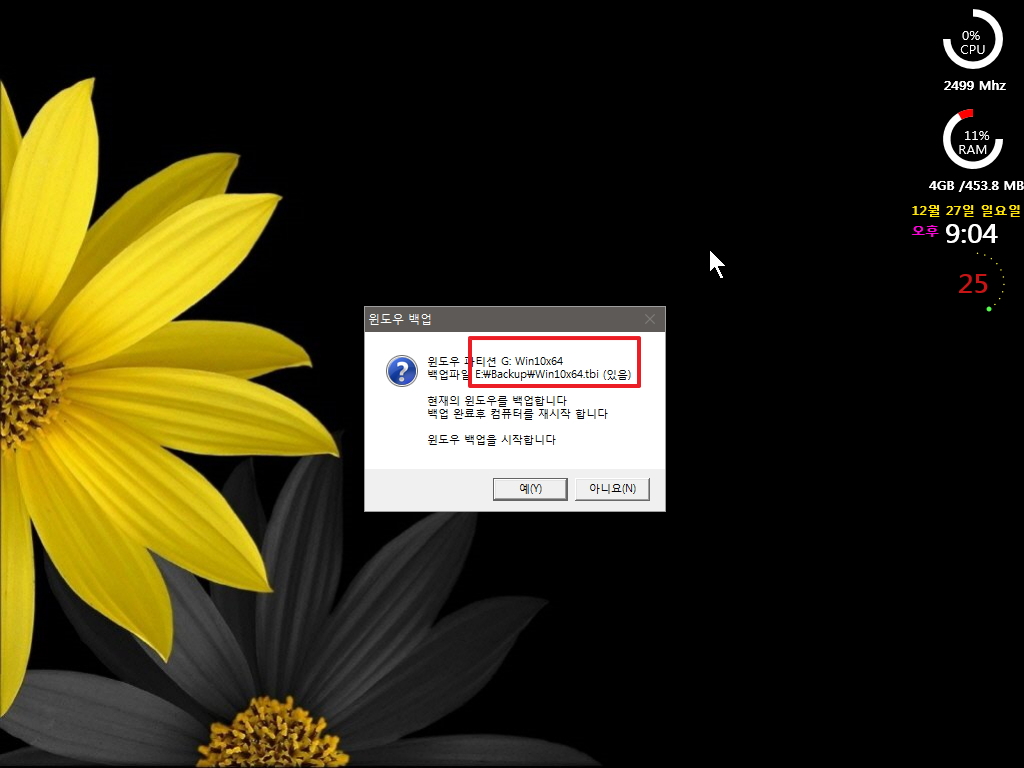
12. 두번째 윈도우 G: 드라이브가 백업 중입니다
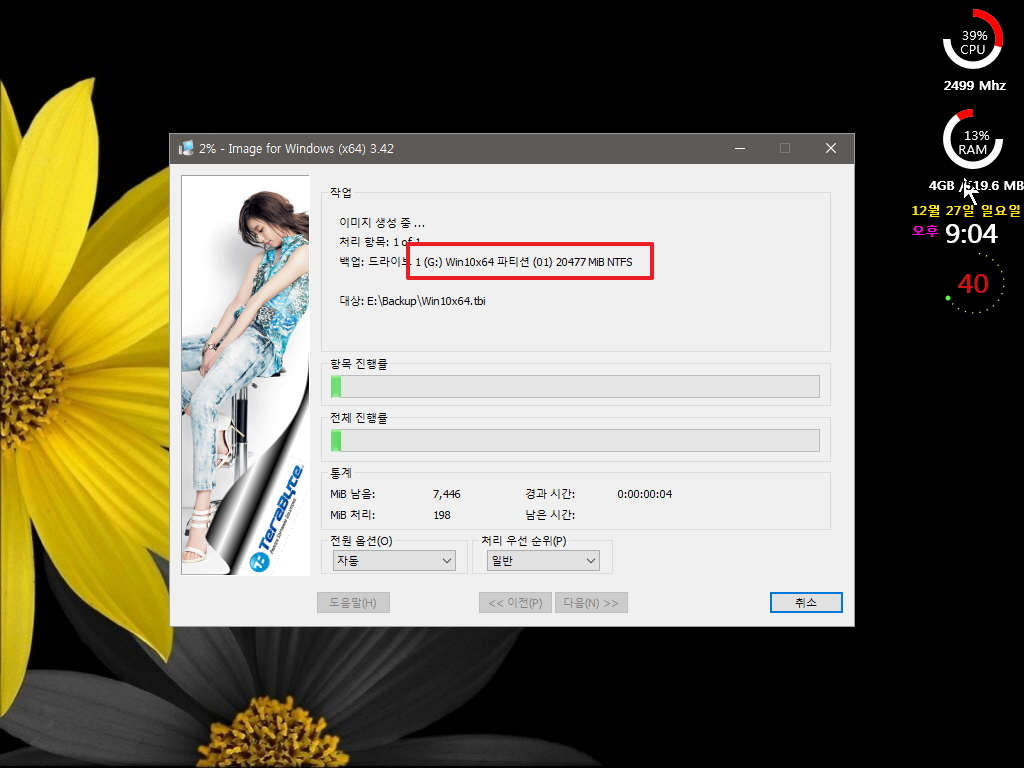
13. 윈도우1, 윈도우2, ESP 3개를 백업,복원합니다
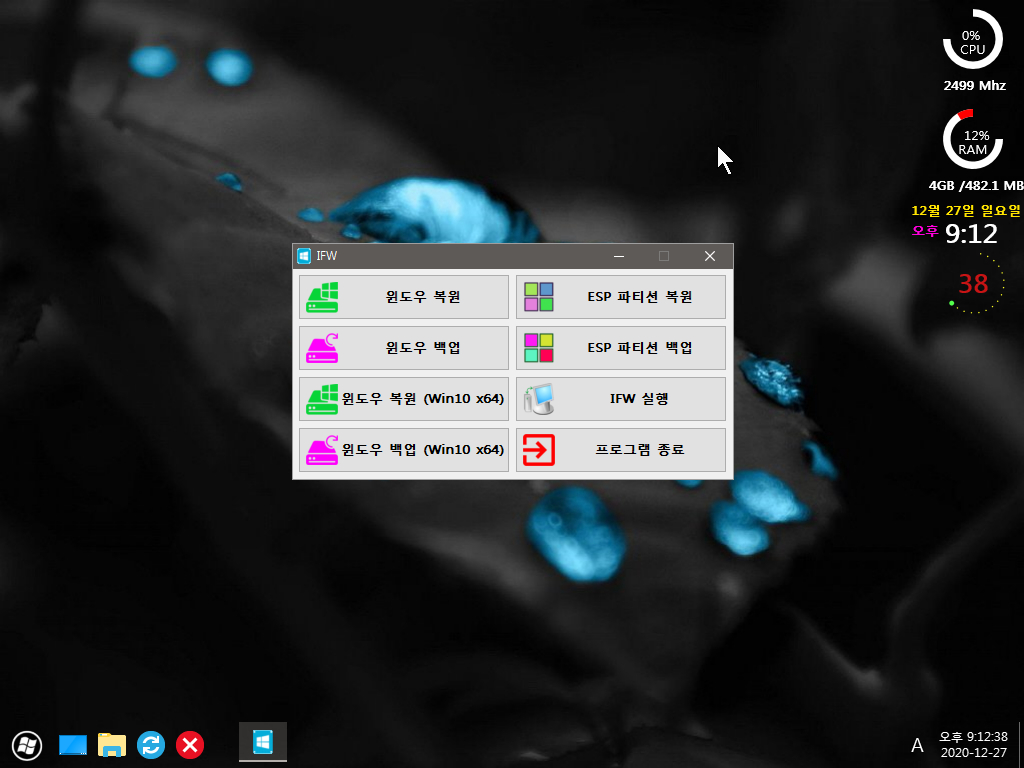
14. pe에서 숨김파티션을 모두 마운트 해주고 있어서 마운트에 대해서 신경 쓸 필요없이 ESP 파티션에는 ESP.tag를 활용하였습니다..
윈도우를 내가 파티션을 설정하고 설치 하지 않는 기성 제품 컴퓨터의 경우 숨김파티션이 여러개 이고 파티션 이름도 각각이죠..백업,복원할 파티션
에 테그파일만 넣으면 다른 파티션이 많던지 적던지 신경 쓸필요가 없어서 편합니다.. 테그 파일이 아니어도 구분할수 있는 방식이면 다 횔용이
가능 합니다
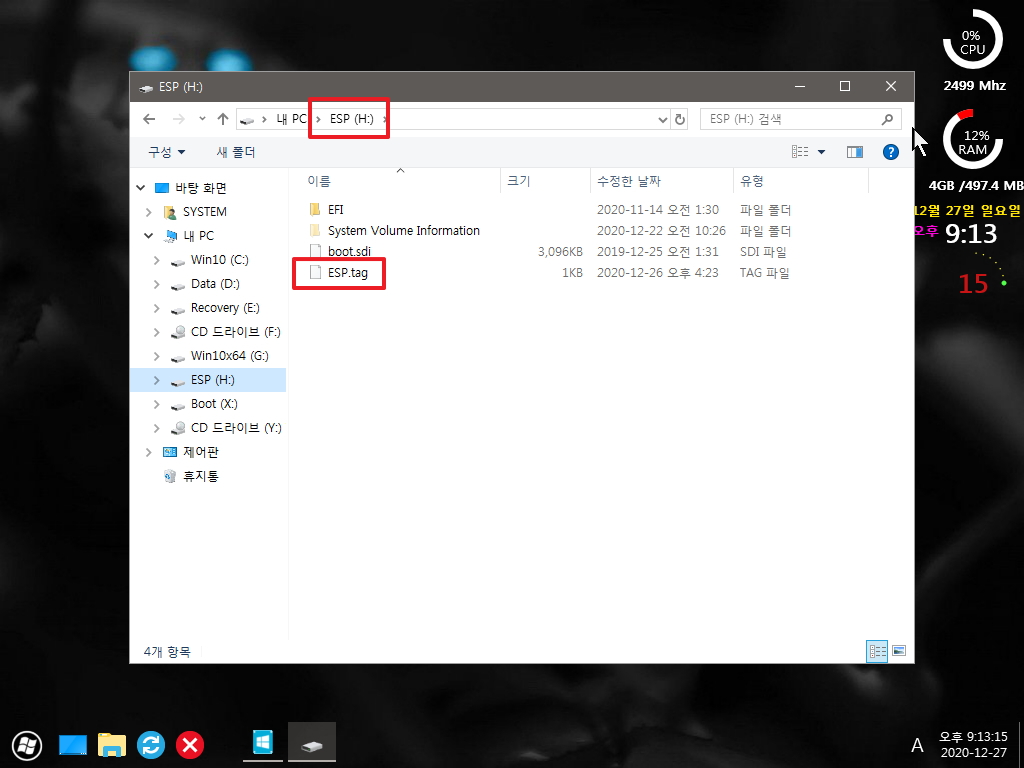
15. LetterSwap.exe 덕분에 첫번째 윈도우가 C:로 잡혀 있습니다
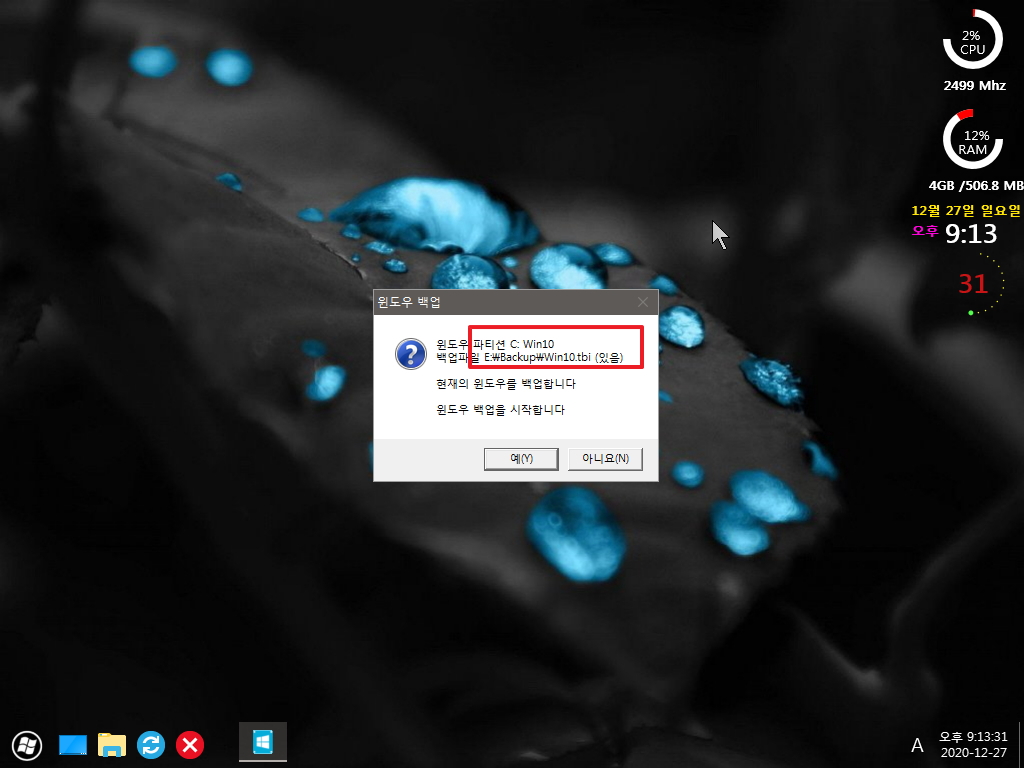
16. 두번째 왼도우는 G: 드라이브 입니다
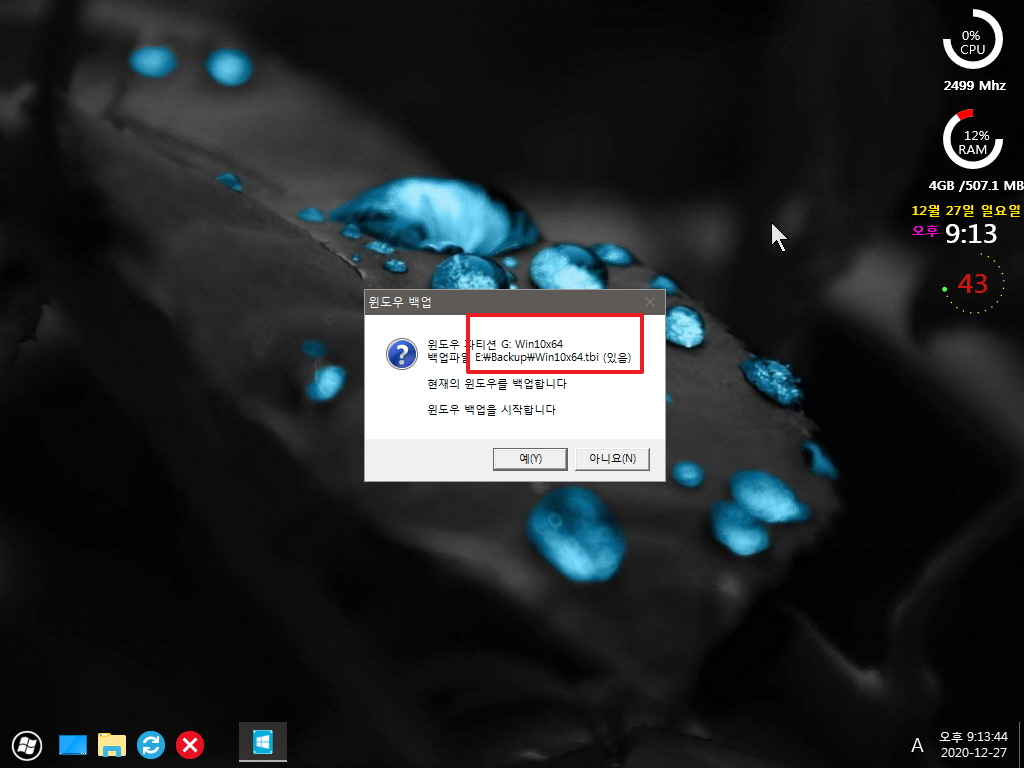
17. ESP 파티션은 H: 드라이브 입니다...LetterSwap.exe 파일이 없는 pe로 부팅을 하면 지금 사용된 드라이브 문자가 아닌 다른 드라이브 문자가
할당이 될것입니다..이렇게 컴퓨터 상황이나 pe의 상황에 따러서 변동이 되는 드라이브 문자를 기준으로 삼아서 백업,복원을 하시는 경우 복원시
문제가 생길수 있습니다..cmd로 백업,복원 프로그램을 만들어 활용을 하실때 참고하여 주십시요..
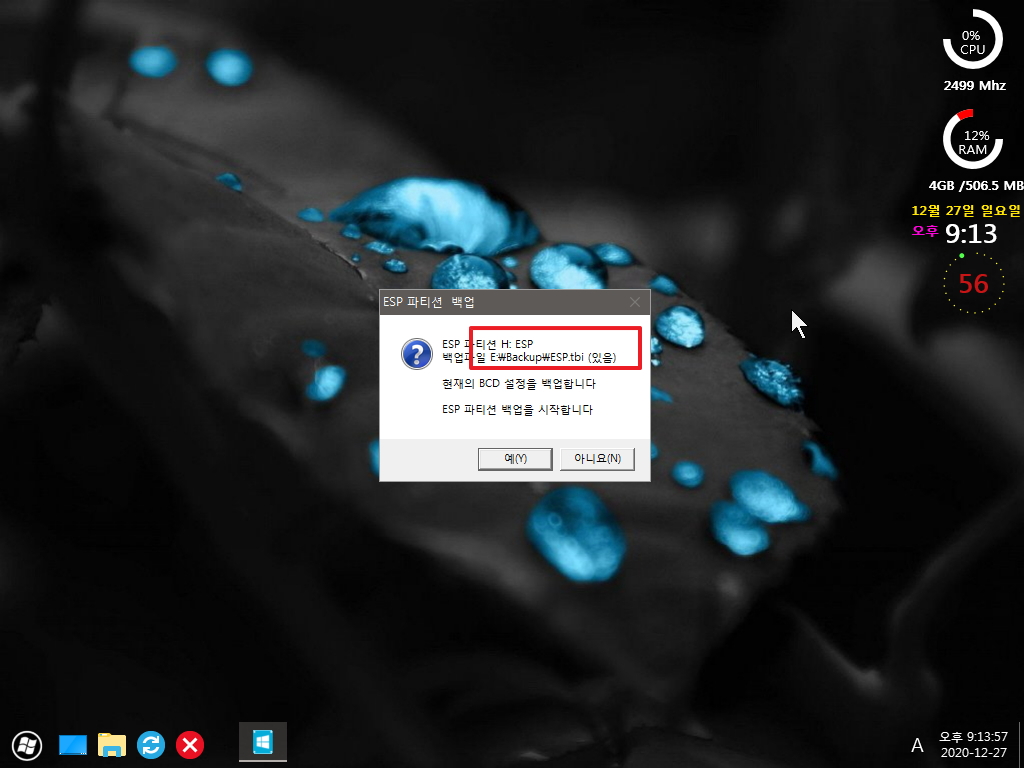
18. cmd로 백업, 복원을 하는 경우에는 보통 백업파일 이름이 정해져 있습니다...다른 이름으로 저장된 백업파일을 활용하는 경우 이름을 정해 놓은것
으로 수정후 사용해야 하는 불편이 있습니다..백업,복구 프로그램이 수동으로 진행을 할수 있는 프로그램이라면 수동 실행할수 있는 방법도 같이
있는것이 좋습니다..아니면 간단히 실행할수 있는 GUI도 pe에 항상 같이 있는것이 좋습니다.. 꼭 필요하지 않을수도 있지만 일반 pe의 경우 저는
항상 이렇게 2개가 쌍으로 같이 첨부됩니다..

19. 아무리 좋고 안전한 백업,복구 프로그램을 만들어도 사고가 생기는 경우가 있습니다..가끔 말씀을 드리죠 복원을 해야하는데 백업을 클릭하신 분이
있었습니다..술한잔 하거나 급할때는 생각지도 못한 실수를 할때도 있습니다..그리고..명절에...어린 손수가 놀러와서 컴퓨터를 쓰고 놀라고 했더니
이상한것이 있어서 들어가보고 클릭하는 경우도 있습니다....그래서 백업,복원에 암호를 넣는 방식을 사용하기도 했었습니다
혹시 지인분의 컴퓨터에 복구시스템을 설치를 해드렸다면...일반분들은 하드가 널널하게 남죠..그렇다면 백업한 파일을 다른 이름을 한개 더 저장을
해두시면 좋습니다...
위에는 경험해 보지 않으시면 평생 생기지 않은 사고이지만....하드가 널널하다면...한개 복사해 놓으면 마음이 편합니다
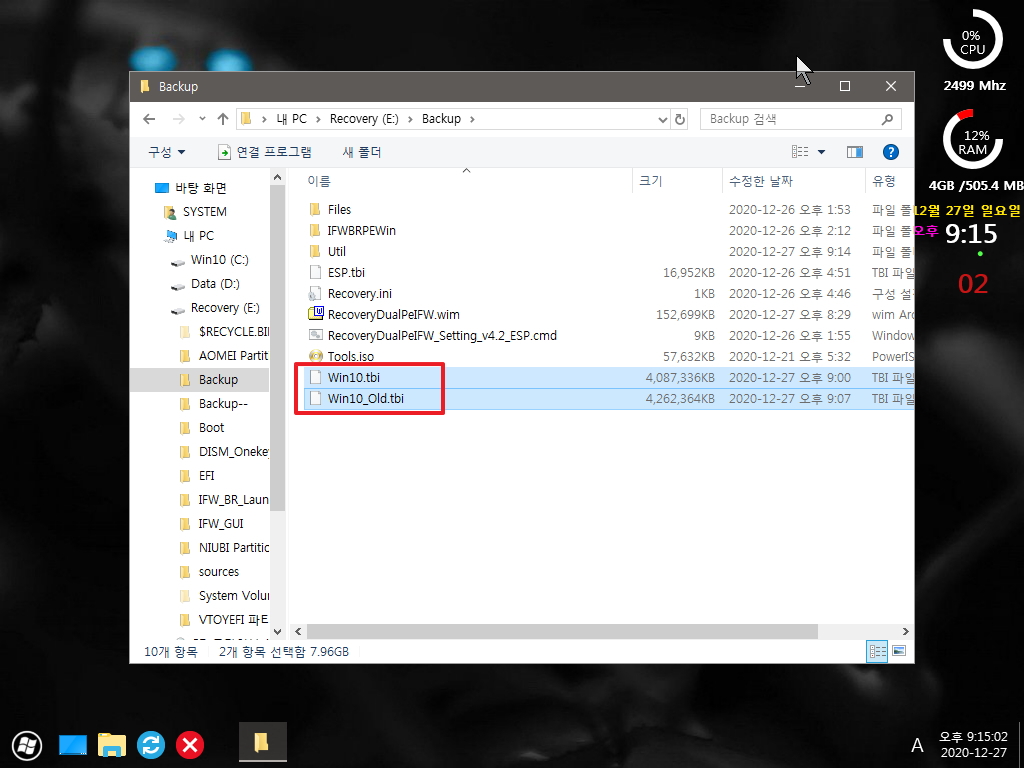
20. 마무리
백업,복구를 편하게 하려고 간단히 cmd로 구성을 하는 사용기는 Backup 폴더 안에 cmd 파일이 있어서 이번에는..Boot.wim안에 넣어 보았습니다
cmd 파일 위치만 바꾸었는데 구성 자체가 달라져버렸습니다.
윈도우에 문제가 있어서 복원을 해야하는데 지난번에 하드 한개 추가했는데..오늘 갑자기 복원이 되지않은다면..난감할것입니다..
백업,복원 프로그램을 수동으로 진행하는것이 불편해서 좀더 편하게 하기 위해서 cmd나 프로그래밍 언어로 보조 프로그램을 만들어 활용을 하는데
이것이 더 복잡하고 문제가 있다면..아무 의미가 없는것이죠..
사용기에도 말씀을 드렸지만 백업 복원을 cmd로 진행을 하시는 경우 윈도우 파티션과 백업파일 저장 파티션의 드라이문 문자를 정하시는 방식에서
가장 안전한 방식을 선택해서 활용을 하셨으면 합니다..
이왕에 편하려고 만들어서 활용을 하는데 백업,복원이 잘되는것이 좋죠...
백업,복원에 관심이 많으시다면..고생은 되지만 cmd 등으로 만들어 활용을 해보시는것도 좋습니다.
윈도우 포럼에는 많은 정보들이 있습니다.. 이 좋은 정보들을 활용하셔서 직접 만드신것으로 백업,복원을 해보시면...그 즐거움을 아시게 되실것입니다
이야기를 나누던중에 요즘 백업,복원에 대한 이야기가 있었고 어떤 문제가 있는지에 대해서도 얘기가 있었지만..윈포에는 피트백을 할수가 없고..
인간관계는 간단하게 생각하면 아무것도 아니고..복잡하게 생각하면 끝이없죠....
여러가지 생각에 사용기에 개인적인 생각들까지 쓰게 되었습니다...
편안하신 시간 되시길 바랍니다
댓글 [8]
-
ehdwk 2020.12.28 04:20
수고하셨습니다. -
코레아 2020.12.28 06:27
잘보았습니다. 고생하셨습니다.
-
촌장님 2020.12.28 09:09
항상 타인의 컴퓨터를 손봐주고 고쳐주는게 일이다보니 님의 말씀처럼 많은 고민을 하게 됩니다.
보여주신 내용에 따라 오늘도 저만의 백업/복원을 만들기위해 시도해 봐야겠습니다.
감사합니다.
-
왕초보 2020.12.28 09:27
cmd로 간단히 백업,복구 프로그램 만드는 사용기를 여러개 썼었지만..직접 시도를 해보신다는 글은 처음인것 같습니다.
스크란샷에 쓴 cmd 관련 사용기에는 cmd관련 내용들이 일부라도 있지만..사용기란에 쓴 글에는..cmd 관련 내용이 없는것이 대부분입니다
cmd 관련해서 윈포에 고수님들의 작품에 좋은 소스가 있습니다..이런 소스를 활용하시면 좀더 편하실것 같습니다
혹시 cmd로 백업,복원 관련해서 진행을 하시다가 잘 안되시면..질문란에 글을 써주시면 도움을 주시는 분들이 많으십니다..
처음이 어렵지만 한번 성공을 하시면..다양하게 응용을 할수도 있고 업데이트를 통해서 좀더 좋은 기능들을 추가를 하실수 있습니다
멋지게 성공하시길 바랍니다
-
고독한곰돌이 2020.12.28 09:44
수고하셨습니다.
사용기 잘 보았습니다.
-
컴퓨터천사 2020.12.28 10:53
수고하셨습니다..좋은공부 하고 갑니다...오늘도 즐거운 하루되세요..
-
북학인 2020.12.28 11:09
수고 많으셨습니다. 항상 행복 하십시오~~
-
쭈니당 2020.12.28 15:35
좋은 하루 되세요
